Hamarosan költözik a Freeware blogom. Pontos időpontot még nem tudok, és mindenkit megnyugtatok, hogy semmiről nem fog lemaradni. Az oldal működését szeretném áttenni a https://tigrincs.hu címre, illetve azon belül is egy alcímre (feltehetőleg freeware.tigrincs.hu), itt minden korábbi írás megtalálható lesz. További infók itt >
VirtualBox 3.1.2.56127
2010.01.14. 13:26
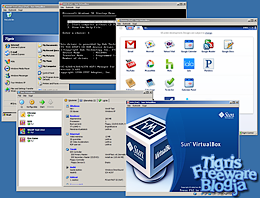 Volt már úgy, hogy ki akartuk volna próbálni a Linuxot, mert sok számítástechnikai újság azt mondja, hogy jó és ingyenes? Vagy szükségünk lett volna egy régi programra, ami Windows 95-ön futott, de a mi XP-nkre nem akar települni? Ez már újratelepítés, partícionálás, bootmenü-barkácsolás nélkül is megoldható, különösebb nehézség nélkül, méghozzá úgy, hogy közben a számítógépen mást is tudunk csinálni, tehát pl. levelezhetünk, miközben a háttérben a Linux települ.
Volt már úgy, hogy ki akartuk volna próbálni a Linuxot, mert sok számítástechnikai újság azt mondja, hogy jó és ingyenes? Vagy szükségünk lett volna egy régi programra, ami Windows 95-ön futott, de a mi XP-nkre nem akar települni? Ez már újratelepítés, partícionálás, bootmenü-barkácsolás nélkül is megoldható, különösebb nehézség nélkül, méghozzá úgy, hogy közben a számítógépen mást is tudunk csinálni, tehát pl. levelezhetünk, miközben a háttérben a Linux települ.
Volt már szó virtuális meghajtókróla Daemon Tools kapcsán, a játékok egy része a virtuális valóságban játszódik (a lövöldözős játékok esetében szerencsére...), most itt az idő, hogy megismerjük a virtuális számítógép fogalmát. Ez nem más, mint egy ablakban futó, interaktív utánzata egy számítógép szoftveres és hardveres működésének, mely természetesen lassabb, mint az igazi gép, de cserébe "világ a világon belül", bármikor megszakíthatjuk a működését, vagy törölhetjük, ha netán valami nekünk nem tetsző történne. Ez igaz vírusokra is, de hardveres sérülést is nehéz egy virtuális gépnek okozni.
Volt szó a Sandboxie-ról, ezt a történetet még nem sikerült úgy lezárnom, hogy az mindenkinek jó legyen. A VirtualBox egy nagyságrenddel komolyabb és biztonságosabb megoldás, sajnos a gép erőforrásait is jobban leterheli, tehát nem a Sandboxie-val egy kategória. Ugyanakkor ingyenes és magyar, tehát a használata is egy kicsit gördülékenyebb. De miről is van szó pontosan.
A program első indításkor még "üres", tulajdonképpen csak egy keretrendszer, amit mi tölthetünk fel virtuális számítógépekkel. Ha új virtuális gépet készítünk, először meg kell adnunk egy nevet, illetve nagy vonalakban, hogy milyen operációs rendszer lesz azon a gépen, Windows, Linux, vagy más, illetve annak melyik verziója. Lehet listán nem levő rendszert is telepíteni, pl. a legutóbb a Chrome OS-t próbáltam ki, ekkor a legközelebbi kategóriát érdemes kikeresni. Ezután meg kell adnunk a rendszer alapmemóriájának a méretét, illetve létre kell hoznunk egy merevlemez-képet (ez hasonló a CD-képhez, csak nevéhez méltóan ez HDD-ként fog viselkedni, pl. írható, bootolható) vagy már meglevőt kiválasztanunk. Ha újat csinálunk, ennek is meg kell adnunk a paramétereit: fix, vagy változó méretű HDD-képet kérünk, fixnél, hogy mekkorát, illetve hogy a valódi merevlemezeinken hová, milyen fájlba szeretnénk tenni. Ha minden jól ment, a hardveres résszel el is készültünk, indítsuk el az új virtuális gépünket!
Az első indításkor meg kell adni, honnan induljon a gép, hasonlóan az igazi számítógéphez, amit vagy telepítő-, vagy live CD-ről, USB-ről vagy floppiról indítunk. Ez a média lehet valódi meghajtó is, de mondjuk egy CDBurnerXP-ben létrehozott bootolható CD-kép is. Ha a média nem kipróbálható, élő op.rendszer, ún. "live", hanem egy telepítő, akkor ezek után a virtuális gépre új operációs rendszert telepíthetünk, amit a telepítés után ugyanúgy használhatunk, mint egy igazi gépet.
A használatkor egy kis ablakban bootol egy számítógép, bootképernyővel, az OS indulóképével, stb., ha belekattintunk, vagy ha lenyomunk egy billentyűt az aktív ablakban, akkor azt tapasztaljuk, hogy a virtuális gép "túszul ejtette" a billentyűzetet és az egeret, tehát az Alt-Tabbal nem tudunk másik ablakra váltani, az egér pedig "beszorult" a virtuális gép ablakába. Ezen könnyen segíthetünk ha megnyomjuk a "Host"-billentyűt, ami alapesetben a jobboldali Crtl gomb, ilyenkor "kiszabadul a billentyűzet és az egér is, ablakot válthatunk, de hozzáférünk a virtuális gép menüjéhez is.
A gépet ezekből a menükből resetelhetjük, újraindíthatjuk, megállíthatjuk, teljes képernyőre vehetjük, vagy elmenthetjük az állapotát egy pillanatfelvételbe is. Ez akkor jó, ha ehhez az állapothoz szeretnénk visszatérni néha, mondjuk mert még "üres" a gép, mert vírusmentes, vagy mert pont úgy van minden beállítva, ahogyan nekünk kell. Az eszközök menüből kezelhetjük a virtuális géphez kapcsolt hardvereszközöket, amiknek működéséről az ablak jobb alsó sarkában is visszajelzést kapunk. Egy tipp: mindenkinek ajánlom a Guest Addons telepítését (ez nem minden op.rendszernél elérhető), mert a virtuális gép kezelését kicsit könnyebbé teszi. A valódi és a virtuális gép között "átjárót", megosztott mappát is létrehozhatunk az Eszközök/Megosztott mappák menüpontban.
Az alkalmazás eléggé erőforrásigényes, de az egyik legjobb virtuális gépet működtető program ami létezik. Egyszerűbb célokra kicsit "ágyúval verébre" megoldás, de akinek elbírja a gépe és teljsen biztonságos megoldást keres, vagy szeretne egzotikus op.rendszereket használni, annak remek program, erre a fejlesztő Sun cég hírneve is garancia. Csak érdekességképp említem meg, hogy a fenti kicsi képen egyszerre fut, párhuzamos ablakokban egy Windows XP, egy Chrome OS és egy MS DOS 6.0 és éppen indul egy negyedik virtuális gép, de lehetne még itt Vista, MacOS X, vagy Linux is.

A program honlapja: http://www.sun.com/software/products/virtualbox/index.jsp
Direkt letöltés: innen
A program legutolsó frissítését itt találod (VirtualBox 3.1.6.59338) >
A bejegyzés trackback címe:
Kommentek:
A hozzászólások a vonatkozó jogszabályok értelmében felhasználói tartalomnak minősülnek, értük a szolgáltatás technikai üzemeltetője semmilyen felelősséget nem vállal, azokat nem ellenőrzi. Kifogás esetén forduljon a blog szerkesztőjéhez. Részletek a Felhasználási feltételekben és az adatvédelmi tájékoztatóban.
xaba99 · http://landf.blog.hu 2010.01.14. 15:56:04
ez miben jobb, mint a Microsoft Virtual PC?
Tigris 2010.01.14. 16:11:26
1, Ismeri a MS VPC által használt VHD formátumot (HD-kép).
2, A Linux-támogatása jelentősen jobb hardverkezelésben: az MS VPC-nek az egérkezeléssel is gondjai akadnak (pl. nem kezeli az egérgörgőt), illetve nincs Linux alatt addon-támogatása.
3, 50%-kal gyorsabb, mint az MS VPC (forrás: www.itwriting.com/blog/660-virtualbox-is-amazing-50-faster-than-virtual-pc-on-my-pc.html)
4, Megosztott mappák kezelése az OS-eken keresztül.
5, Kisebb, a telepítése gyorsabb és gördülékenyebb.
Tigris 2010.01.14. 17:21:26
Amúgy hangsúlyozom, hogy érdemes a Guest Addons-t telepíteni, mert sok kellemes kiegészítés van benne.
A megosztásokat a Win alapú hoston a vboxsvr megosztásaiként éred el, a Linux pedig a 'mount -t vboxsf [-o OPTIONS] sharename mountpoint'-tal tudod a helyére mountolni.
filipo 2010.01.14. 23:40:44
Tigris 2010.01.15. 08:49:13
filipo 2010.01.15. 09:56:30
Tigris 2010.01.15. 10:13:18
No, sok türelmet és sikert a használathoz! Ha összejött valami, vagy segítség kell, írj bátran!
filipo 2010.01.15. 20:16:24
filipo 2010.01.16. 11:50:05
Tigris 2010.01.16. 13:02:57
Fél giga. Nekem egy gigám van, azzal nincs gondja (igaz, ebből negyedet levesz a videokártya), de szerintem inkább a CPU amin inkább múlik a történet. Szerintem érdemes egy új felhasználót vagy hardverprofilt csinálnod, aminél eleve nem indul el sokminden a Windows-zal, ezzel javíthatod az esélyeidet. Amúgy szerintem érdemes.



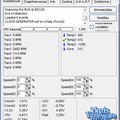
Kommentek...